6 bezplatný softvér na rozdelenie disku pre Windows 10
Rôzne / / November 28, 2021
Softvér na rozdelenie disku pre Windows: Rozdelenie disku uľahčuje organizáciu súborov, ako sú videá a fotografie v knižnici. Je to potrebné najmä v prípade veľkého pevného disku. Ak pre svoje systémové súbory vytvoríte samostatný oddiel, pomôže to chrániť systém pred poškodením údajov. Každý oddiel má svoj vlastný súborový systém.
Pre tých, ktorí nepoznajú pojem „Rozdelenie disku“. Vzťahuje sa na pevný disk počítača, na ktorom je časť pevného disku oddelená, t. j. oddelená od ostatných segmentov na ňom. Umožňuje používateľom pevného disku rozdeliť disk do logických sekcií pre užívateľsky príjemnejší zážitok. To skutočne pomáha znižovať nejednoznačnosť spôsobenú veľkým množstvom údajov, ktoré sa nachádzajú na týchto pevných diskoch.
Efektívna správa súborov, priečinkov, aplikácií a iných údajov pomocou vstavaného Pomôcka na správu diskov systému Windows nikdy nebola jednoduchou úlohou. To je dôvod, prečo používatelia, ktorí používajú pevné disky na spracovanie veľkého množstva údajov, využívajú na to špeciálny softvér na správu pevného disku.
Tento softvér umožňuje vytvorenie viacerých oddielov na údržbu a ukladanie údajov a oddeľovanie súborov. Príkladom môže byť uloženie operačného systému na jeden oddiel a ponechanie druhého oddielu pre knižnice médií.
Vytvorenie oddielov na pevnom disku vám môže pomôcť zlepšiť výkon, ukladať často používané programy a pristupovať k údajom na prvom oddiele, aby ste ich mohli ľahko dosiahnuť.
Oddelenie cenných súborov vám predovšetkým pomôže minimalizovať riziko poškodenia dôverných a dôležitých údajov. Ušetríte veľa času a energie pri hľadaní toho, čo potrebujete, keď to potrebujete.
Obsah
- 6 bezplatný softvér na rozdelenie disku pre Windows 10
- #1 Minitool Partition Wizard zadarmo
- #2 Paragon Partition Manager
- #3 Easeus Partition Master zadarmo
- #4 GParted Disk Partition
- #5 Aomei Partition Assistant Se
- #6 Aktívny @partition Manager
6 bezplatný softvér na rozdelenie disku pre Windows 10
Ak ste používateľom systému Windows, tento článok o 6 bezplatnom softvéri na rozdelenie disku pre Windows vám pomôže nájsť ten najlepší na vytváranie oblastí na pevnom disku. Tieto bezplatné nástroje na rozdelenie disku sa môžu skutočne ukázať ako veľmi užitočné. Sú užitočné vo viacerých situáciách. Či už je to zmenšenie, aby sa uvoľnilo miesto pre operačný systém, alebo spojenie dvoch mediálnych platforiem pre nejaké nové UHD filmové trháky.
Poďme teda k diskusii:
#1 Minitool Partition Wizard zadarmo

Či už ste domáci používateľ alebo podnikový používateľ, MiniTool Partition Wizard je určený pre vás, aby ste dosiahli veľký rozdiel. Tento softvér poskytne domácim používateľom bezplatné a profesionálne diskové riešenie, ktorému dôveruje viac ako 40 miliónov používateľov na celom svete. Firemní používatelia si môžu tiež vychutnať bezpečné a efektívne diskové riešenie pre servery Windows od tohto špičkového softvéru na správu diskov, ale za cenu.
Čo presne robí MiniTool Partition Wizard? Je to All-In-One správca diskových oddielov, ktorého cieľom je maximalizovať výkon disku. Môže vám pomôcť vytvoriť/zmeniť veľkosť/preformátovať oddiely tým najflexibilnejším spôsobom.
Tu sú niektoré z hlavných funkcií tohto úžasného softvéru Windows na rozdelenie disku:
- Môžete konvertovať NTFS a FAT32 a konvertovať dynamický disk na základný disk bez straty údajov, len niekoľkými kliknutiami.
- Majú efektívny program obnovy dát s dvojbodovým riešením. To je skutočne užitočné, keď sa snažíte obnoviť súbory, ktoré ste omylom odstránili, alebo keď chcete obnoviť stratené údaje z poškodených, naformátovaných a nedostupných diskov.
- Na identifikáciu chybných sektorov je možné vykonať povrchový test.
- Výkonný nástroj na klonovanie disku na zálohovanie a aktualizáciu vášho pevného disku.
- Nebudete musieť tráviť hodiny preinštalovaním OS a aplikácií.
- Softvér dokáže zistiť chybné sektory na disku.
- Môže byť užitočné zapisovať/čítať, analyzovať využitie disku.
- Overuje integritu súborového systému a tiež opravuje logické systémové chyby.
- Softvér má úžasnú funkčnosť, umožňuje prístup k predtým vytvoreným oddielom.
- Má režim ochrany údajov, ktorý vám zaručí, že vaše údaje sú v bezpečných rukách.
MiniTool Wizard má sotva nejaké slabiny. Jediná smutná časť je, že pre veľmi pokročilé funkcie delenia si budete musieť kúpiť aktualizovanú verziu.
Navštívte teraz#2 Paragon Partition Manager
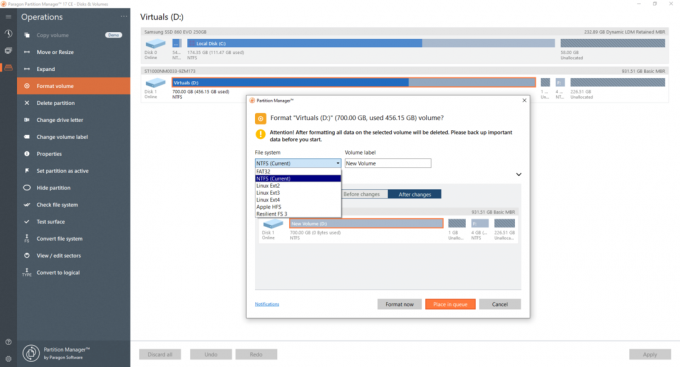
Skvelým nástrojom pre Windows 10 je správca partícií Paragon. Má niekoľko skutočne pôsobivých funkcií, o ktorých budeme diskutovať nižšie. K dispozícii sú štyri základné funkcie – obnova dát, správa viacerých partícií, stieranie disku a kopírovanie. Softvér je bezplatný pre domáce a osobné použitie. Verzia Pro je väčšinou potrebná na obchodné použitie a dá sa kúpiť na ich webovej stránke za dobrú cenu.
Funkcie Paragonu, ktoré z neho robia jeden z najlepších nástrojov Partition pre Windows, sú nasledovné:
Pre každú funkciu, Paragon Partition Manager, keď postupujete krok za krokom, aby ste vykonali prácu. Tu je zoznam všetkého, čo je dobré na tomto konkrétnom nástroji Windows, a funkcií, ktoré najviac potrebujete:
- Zmeňte veľkosť/presuňte oddiely posunutím doľava alebo doprava a zadaním presnej požadovanej veľkosti.
- Rozširujúce sa priečky
- Vylepšená organizácia údajov a zmena názvov štítkov.
- Prerozdelenie voľného miesta
- Skontrolujte chyby pomocou povrchových testov a opravte ich.
- Vytváranie/odstraňovanie oddielov na opätovné použitie
- Naformátujte HDD, SSD, USB, pamäť alebo SD kartu.
- Prevedie vás krok za krokom sprievodcom pre všetky funkcie uvedené vyššie.
- Pred potvrdením si môžete zmeny dokonca zobraziť.
- FAT32 a HFS sú niektoré z podporovaných bežných informačných systémov.
Bohužiaľ, existujú niektoré základné dodatočné funkcie, ktoré vám môžu chýbať v bezplatnej verzii Paragon Partition Manager. Celkovo však tento nástroj väčšinou považujete za mimoriadne pohodlný, pretože bol veľmi hodnotený používateľmi na celom svete.
Navštívte teraz#3 Easeus Partition Master zadarmo

Vynikajúci nástroj na správu oddielov, ich kopírovanie alebo dokonca vytváranie zavádzacích diskov. V súčasnosti je jedným z najlepších dostupných na trhu so všetkými vstavanými nevyhnutnosťami pre vašu správu údajov. Je to ľahký intuitívny nástroj Windows, ktorý si absolútne zamilujete!
Niektoré z vecí, ktoré EaseUS Partition Master Free dokáže, je meniť veľkosť, presúvať, spájať, migrovať a kopírovať disky alebo oddiely; previesť na lokálny oddiel, zmeniť označenie, defragmentovať, skontrolovať a preskúmať.
To, čo ich odlišuje od ostatných, je funkcia Preview, ktorá robí všetky zmeny virtuálne a nie v reálnom čase. Zmeny sa nevykonajú, kým nestlačíte ikonu „Execute“. Verte tomu alebo nie, pomáha to ušetriť veľa času pri pokusoch a omyloch.
Nižšie je uvedený zoznam všetkých ďalších úžasných funkcií, ktoré môžete zažiť s týmto správcom oddielov:
- Môžete chrániť heslom, EaseUS Partition Master a tiež skryť oddiely.
- Inovujte systémovú jednotku na veľkú zavádzaciu jednotku, zlúčte oblasti a defragmentujte jednotku.
- Je dovolené zobraziť ukážku všetkých zmien predtým, ako ich skutočne vykonajú v reálnom čase.
- Klonovanie disku
- Zlúčte malé oddiely do veľkých oddielov, pomôže to vyriešiť problém s pomalým miestom na disku.
- Prémiová aktualizácia pridá bezplatnú technickú podporu a možnosť meniť veľkosť dynamických zväzkov, ale bezplatná verzia je viac než dostatočná na osobné použitie.
- Tento nástroj je často inovovaný kvôli opravám chýb a vylepšeniam.
Nevýhodou bezplatného programu EaseUS Partition Master je, že:
- Inštalátor sa pokúsi nainštalovať iný program.
- Ak chcete rozšíriť systémový oddiel, musíte reštartovať počítač.
- Nepovoľuje konverzie do az MBR a GPT.
#4 GParted Disk Partition
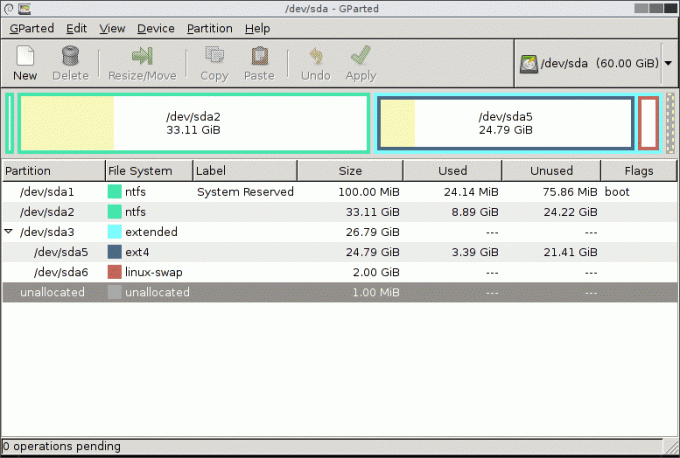
Bezplatný nástroj na vytváranie oblastí pre Windows na grafickú správu disku. Základy sú tu všetko, zmena veľkosti, kopírovanie, presúvanie oddielov bez straty údajov. Gparted je úplne slobodný softvér. G parted vám umožňuje distribuovať, študovať, vylepšovať alebo meniť podľa vášho želania. Je distribuovaný pod GNU General Public License.
Nielen pre Windows, ale možno ho použiť aj na počítačoch so systémom Linux alebo Mac OSX spustením z média obsahujúceho GParted Live.
Požiadavkou na používanie všetkých funkcií tohto systému oddielov pre Windows je minimálne 320 MB RAM.
Vďaka softvéru sa zmena veľkosti javí ako jednoduchá a presná, pretože si môžete vybrať veľkosť voľného miesta pred a za oddielom. Gparted zaradí všetky zmeny, ktoré chcete vykonať na pevnom disku, a potom ich môžete všetky použiť jediným kliknutím.
Tu sú niektoré kľúčové funkcie softvéru oddielov Gparted Disk pre Windows, ktoré by sa vám mohli páčiť:
- Oddiely môžete ľahko skryť
- Zmena veľkosti je jednoduchá
- Podporuje množstvo formátov a súborových systémov vrátane EXT2/3/4, NTFS, FAT16/32 a XFS.
- Čakajúce zmeny nevyžadujú reštart.
- Funguje na viacerých operačných systémoch.
- Môže ľahko vytvoriť/vymazať/zmeniť veľkosť/presunúť/označiť/nastaviť nové UUID alebo skopírovať a vložiť.
- Obnova odstránených alebo stratených súborov a údajov je jednoduchá a rýchla.
- Softvér je podporovaný súborovým systémom NTFS používaným v systéme Windows.
Bohužiaľ, sťahovanie trvá nejaký čas navyše kvôli veľkej veľkosti. Čakanie však rozhodne stojí za pohodlie, ktoré vám neskôr poskytne pri správe vášho pevného disku.
Rozhranie oddielu Gparted Disk je tiež trochu sklamaním kvôli jeho staromódnemu vzhľadu. Ďalšou slabinou je, že sa dá použiť až po napálení na disk alebo USB zariadenie.
Navštívte teraz#5 Aomei Partition Assistant Se
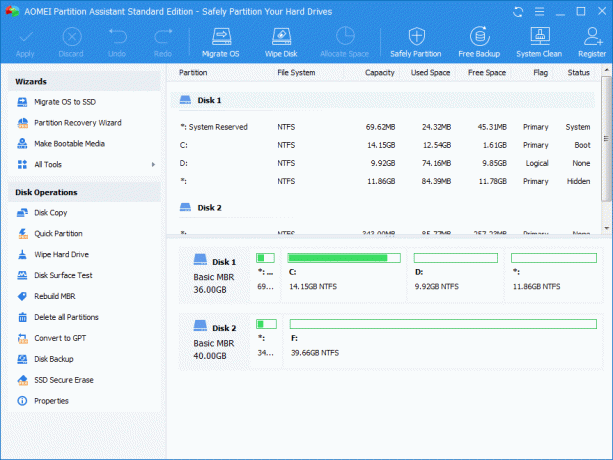
Ak vás už nebaví, že sa na obrazovke objavuje „Nízke miesto na disku“, tento systém oddielov vám a vášmu počítaču so systémom Windows uľahčí život. Systém AOMEI Partition má všetky základy, ktoré budete žiadať, no na tomto softvéri je úžasné to, že ponúka oveľa viac ako ostatné v zozname. Aj vo verzii Pro má niekoľko pokročilých nástrojov, ktoré nikde inde nenájdete.
Softvér obsahuje viac ako 30 cenných funkcií. Podporuje operačný systém Windows PC vrátane Windows XP/7/8/8.1/10 (32 aj 64 bit).
Tu sú kľúčové vlastnosti systému oddielov AOMEI Windows:
- Jednoduché zlúčenie, rozdelenie a skrytie oddielov bez straty údajov.
- Umožňuje konverziu súborových systémov NTFS a FAT 32
- Obnova a obnova údajov je jednoduchá a rýchla.
- Dokáže vytvoriť viacero oddielov spolu.
- Niektorí sprievodcovia oddielmi, ktoré ponúka AOMEI, zahŕňajú: Sprievodcu rozšírením oddielu, sprievodcu kopírovaním disku, sprievodcu obnovením oddielu, sprievodcu vytvorením bootovateľného CD atď.
- Sprievodca vymazaním SSD na nastavenie SSD späť na predvolenú veľkosť.
- Či už ide o migráciu IS na HDD alebo SSD alebo integráciu do prostredia obnovy, AOMEI urobí všetko.
- Môžete prebudovať MBR a vykonávať konverzie medzi Windows a Go Creators.
Toto sú len niektoré z funkcií, ktoré AOMEI Partition Assistant ponúka, má však niekoľko nevýhod. Pokročilé funkcie prichádzajú iba s platenou verziou. Konverzia dynamických diskov na základné disky nie je možná pomocou softvéru AOMEI Partition Software.
Navštívte teraz#6 Aktívny @partition Manager
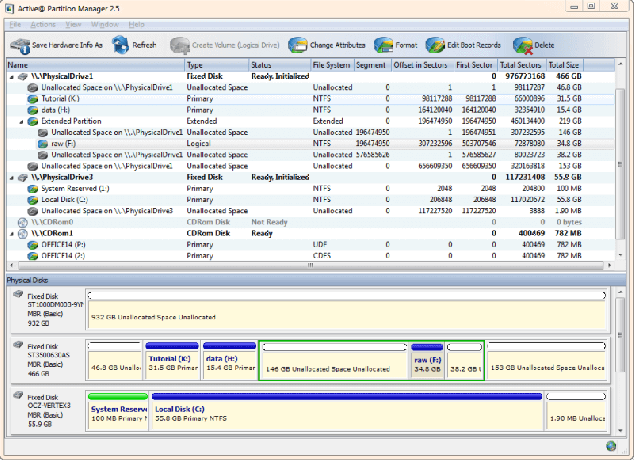
Toto je bezplatný nástroj systému Windows, ktorý je potrebný na správu úložných zariadení, logických jednotiek a oddielov pevných diskov. Údaje môžete vytvárať, odstraňovať, formátovať bez toho, aby ste museli znova a znova reštartovať alebo vypínať počítač. Je prispôsobený pre displej s vysokým rozlíšením a má skvelú správu a formátovanie GPT Volume.
Jednoduchosť používania a pochopenie oddielov je v tomto konkrétnom softvéri skvelá. Najlepšie na tom je, že správca Active @ Partition je pravidelne aktualizovaný jeho tvorcami. Tu je niekoľko kľúčových funkcií, ktoré budete potrebovať a ktoré má Active @-
- Môžeš previesť GPT na MBR a štýl oddielov MBR na GPT na pevnom disku so zachovaním existujúcich oddielov.
- Podporuje konverziu GPT na MBR na pamäťových zariadeniach USB flash
- Rozšírte existujúci oddiel, aby ste využili maximálny možný priestor
- Zmenšenie oddielov bez obmedzenia údajov
- Úžasné funkcie na zmenu veľkosti zväzkov NTFS a úprava spúšťacích sektorov.
- Úprava zavádzacích sektorov FAT, exFAT, NTFS, EXT 2/3/4, UFS, HFS+ a tabuliek oddielov. A tiež ich synchronizovať.
- Umožňuje zobraziť pokročilé atribúty oblasti, pevného disku alebo logickej jednotky.
- Funkcia M.A.R.T na získanie informácií o stave pevného disku.
- Ľahké a rýchle sťahovanie.
- Ponúka prenosnú verziu, ktorá umožňuje jednoduchý presun z jedného výpočtového prostredia do druhého. (obmedzené funkcie)
- Zmeny je možné občas obnoviť zo zálohy.
Toto boli niektoré kľúčové funkcie správcu Active @ Partition. Teraz sa tiež zdá vhodné, že viete o niektorých jeho pozadí. Softvér vám neumožňuje kopírovať oddiely, čo je v súčasnosti bežná vlastnosť väčšiny softvéru. Ďalšou podivne chýbajúcou spoločnou funkciou je funkcia klonovania oddielu.
Dúfajme, že myslenie za to zmení v nadchádzajúcich aktualizáciách softvéru. Veľkosť uzamknutých zväzkov nemožno zmeniť pomocou tohto konkrétneho nástroja. Na prvý pohľad sa vám môže zdať rozhranie neprehľadné a trochu chaotické. Ale to môže byť len môj osobný pohľad, takže nenechajte sa odradiť od vyskúšania tohto softvéru na oblasť.
Tým sa dostávame na koniec zoznamu 5 najlepších softvérových oblastí pre Windows. Po prečítaní všetkých funkcií uvedených v zozname pre každý softvér budete môcť posúdiť, ktorý konkrétny softvér vyhovuje vašim potrebám.
Dúfam, že si vyberiete ten, ktorý vám pomôže spravovať a optimalizovať vaše údaje vo vašich úložných zariadeniach najlepším možným spôsobom. Ak sa chcete dozvedieť viac o akomkoľvek konkrétnom softvéri v tomto zozname, môžete navštíviť webovú lokalitu a oficiálnu stránku.
Vyskúšajte to a dajte nám vedieť, ktorý softvér na oddiely bol pre váš počítač so systémom Windows najvhodnejší, v sekcii komentárov nižšie!



